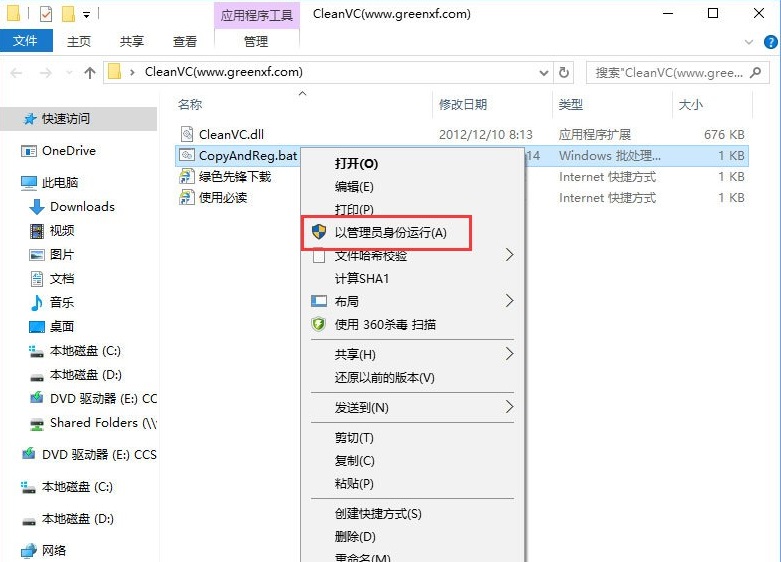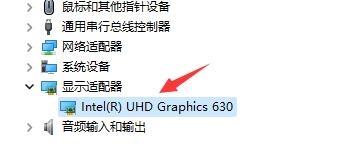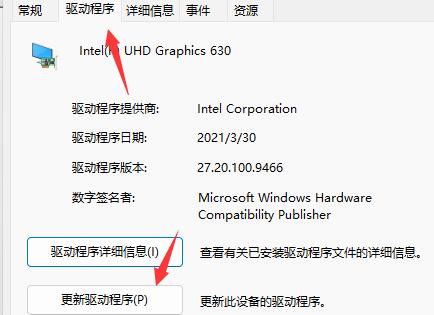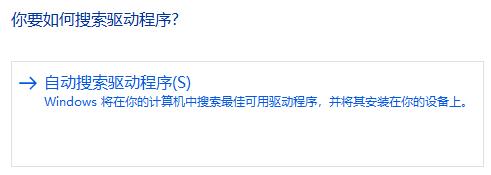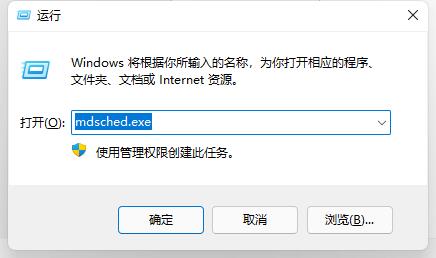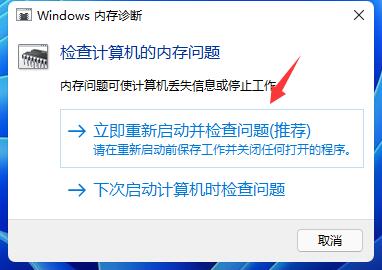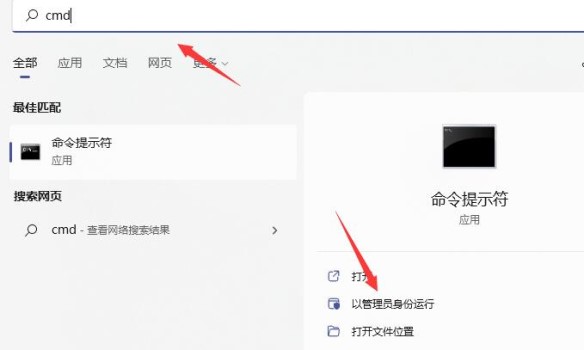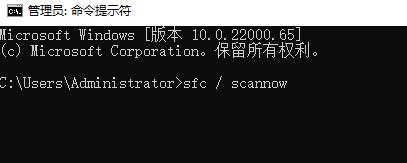Win11玩游戏出现绿屏怎么办?Win11玩游戏出现绿屏的解决方法
现在已经有不少小伙伴已经下载了Win11操作系统进行体验,而有一些小伙伴却在使用Win11系统电脑玩游戏的时候出现了绿屏的情况,那么碰到这个问题应该怎么办呢?下面就和小编一起来看看有什么解决方法吧。
Win11玩游戏出现绿屏的解决方法
方法一
1、首先我们可以检查是否是显卡驱动问题。
2、点击开始菜单,在上方搜索框中搜索并打开“设备管理器”。
3、点击展开“显示适配器”,双击打开其中的设备。
4、接着点击上方“驱动程序”选项卡,再点击其中的“更新驱动程序”。
5、在弹出框中选择“自动搜索驱动程序”就可以更新驱动了。更新完驱动后大家可以去尝试一下玩游戏是否还会出现绿屏。
方法二
1、如果更新驱动后无效,那么还可以尝试解决内存问题。
2、首先按下键盘“win+r”打开运行,在其中输入“mdsched.exe”回车确定。
3、确定后悔自动打开Windows内存诊断,在其中选择“立即重新启动并检查问题(推荐)”。
4、然后电脑会自动重启并检查问题,等待内存问题检查,大概需要15分钟。
5、搜索完成如果存在问题,那么进入系统,进入搜索框,搜索“cmd”并以管理员身份运行。
6、打开后输入“sfc / scannow”回车确定就可以解决内存问题导致的玩游戏绿屏了。
方法三
1、另外,玩游戏出现绿屏也有可能是我们玩的游戏本身与win11系统不兼容。
2、因为目前win11还只是预览版系统,兼容性不是很强,所以大家如果要玩这款游戏的话就只能回退win10了。
相关文章
- Win11 23H2更新卡住怎么办?Win11 23H2更新失败的解决方法
- Win11的Xbox怎么卸载?Win11完全卸载Xbox Game Bar教程
- Win11 23H2怎么退回之前版本?Win11 23H2回退22H2版本教程
- Win11 23H2怎么更新?Win11 23H2更新方法
- 检查Windows更新没有出现Win11 23H2?解决没收到Win1123H2推送
- Win11打开任务管理器卡顿怎么办?Win11打开任务管理器缓慢的解决方法
- Win11系统更新卡住怎么办?Win11更新系统卡住的解决方法
- Win11获取管理员权限最新的方法
- Win11如何启用administrator账户
- Win11如何将右下角图标全部显示?Win11任务栏显示所有图标的方法
- 如何优化Win11资源管理器的搜索功能?
- 惠普星BookPro14锐龙版一键重装系统Win11教程图解
- Win11提示使用过期或不安全的TLS设置的解决方法
- Win11初始化电脑时出现问题怎么解决
- Win11重置此电脑的两种方法
- Win11管理员账户删不掉的解决方法
热门教程
win11关闭windows defender安全中心的四种方法
2Win11如何关闭Defender?Windows11彻底关闭Defender的3种方法
3win10不显示视频缩略图的两种解决方法
4win10关闭许可证即将过期窗口的方法
5win11任务栏怎么显示网速?win11任务栏显示实时网速的方法
6win11怎么切换桌面?win11切换桌面的四种方法
7win11忘记pin无法开机的三种最简单办法
8安装NET3.5提示0x800f0950失败解决方法
9Win11移动热点不能用怎么办?移动热点不工作怎么办?
10Win11如何打开预览窗格?Win11显示预览窗格的方法
装机必备 更多+
重装教程
大家都在看